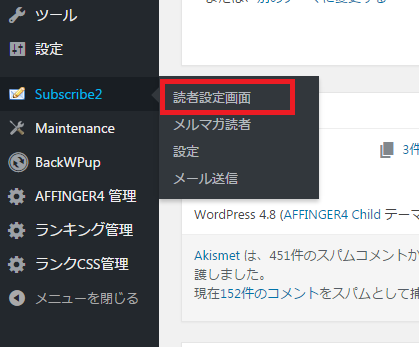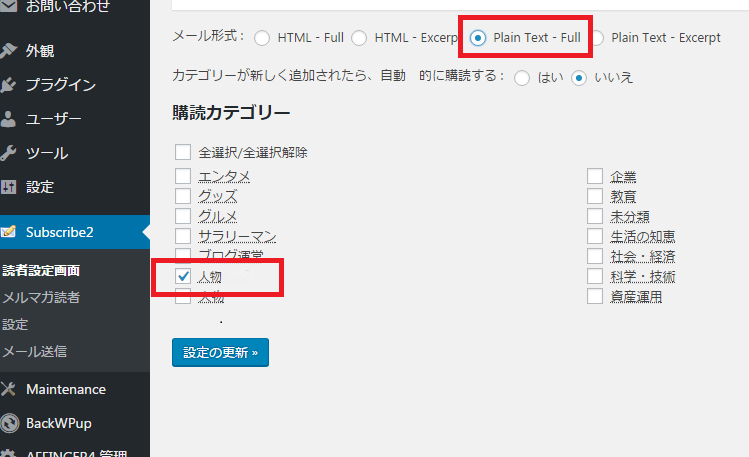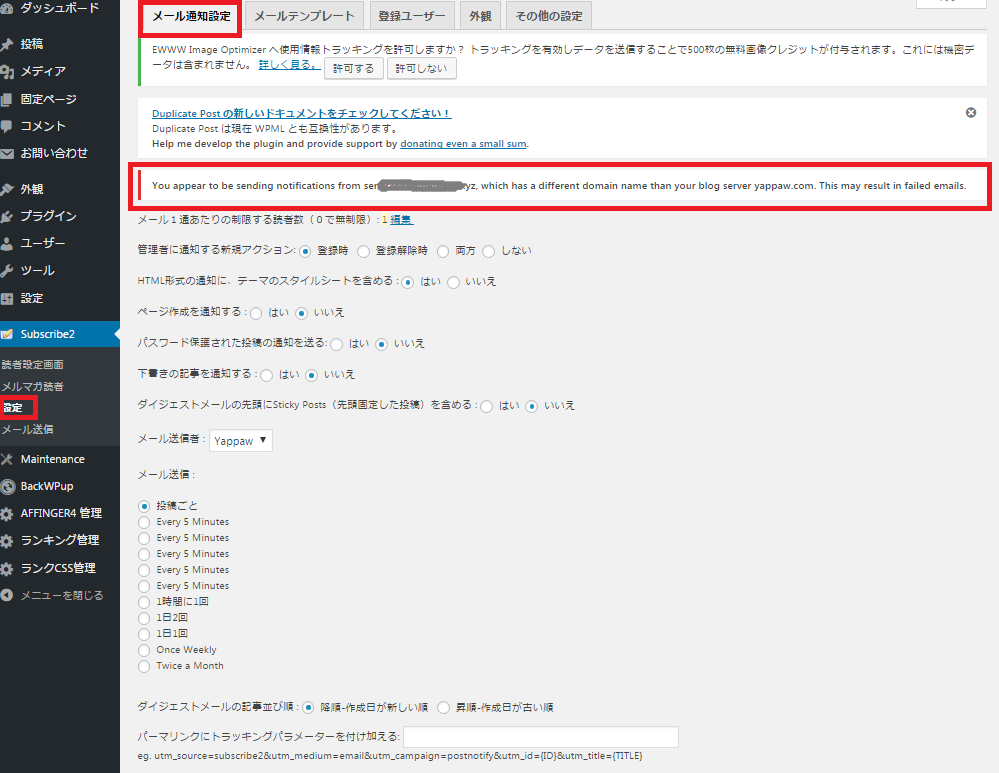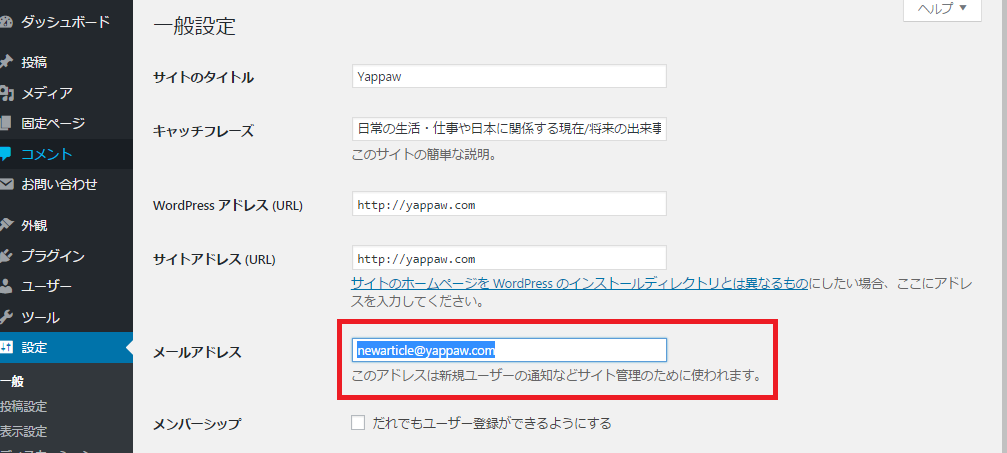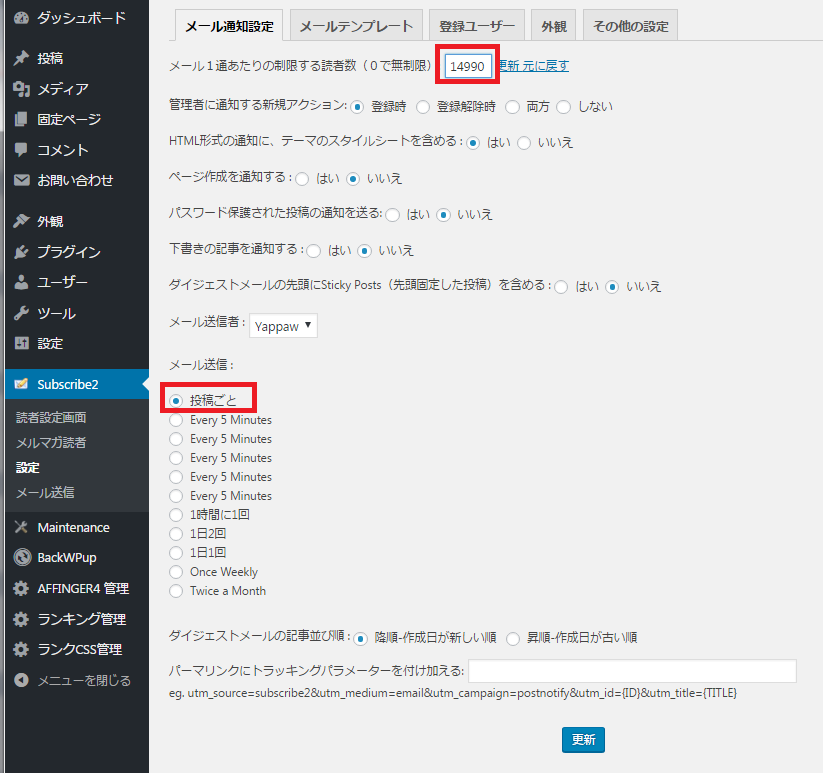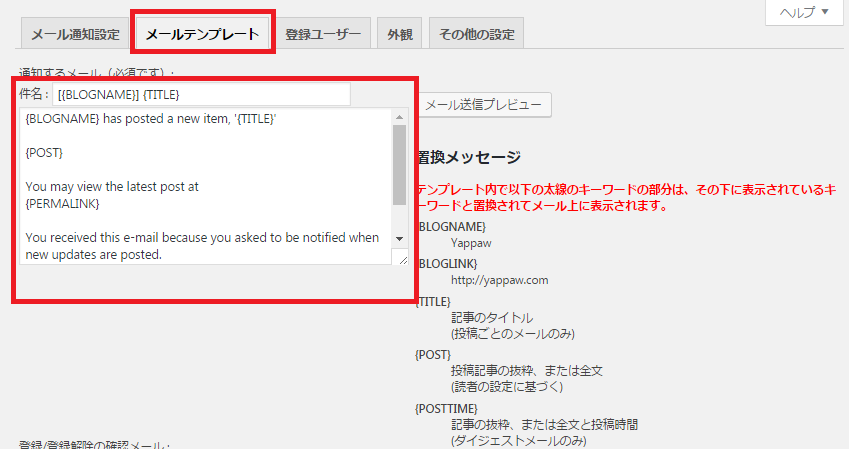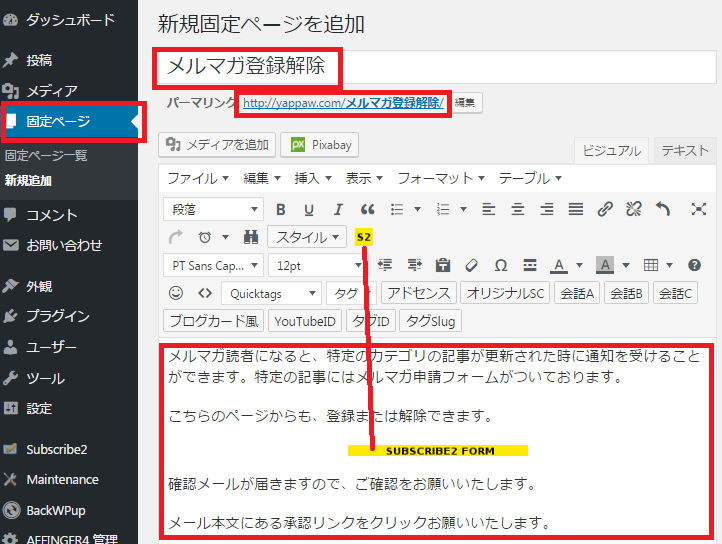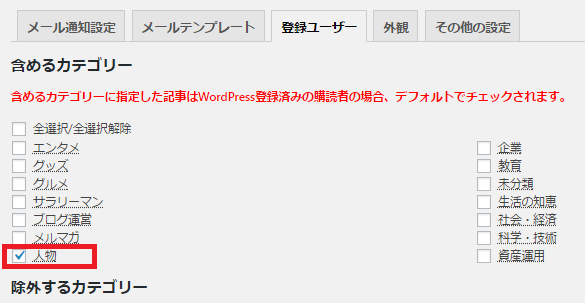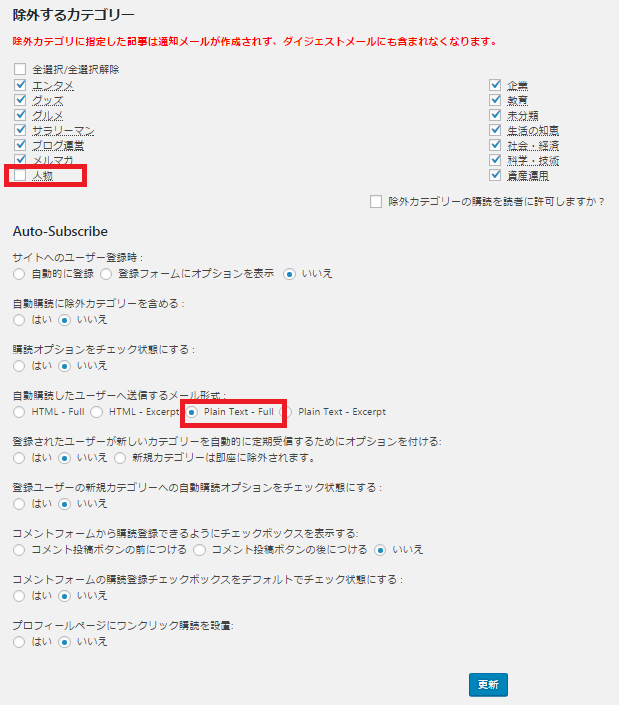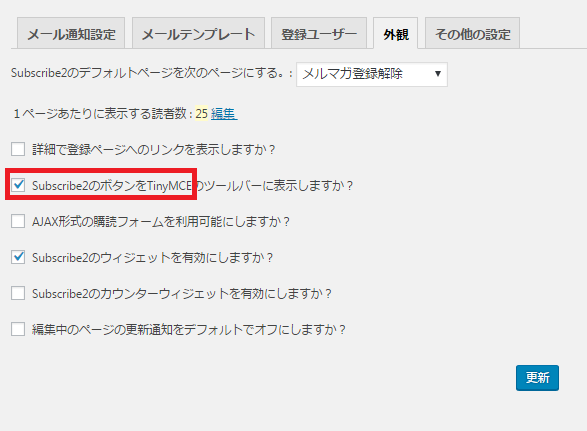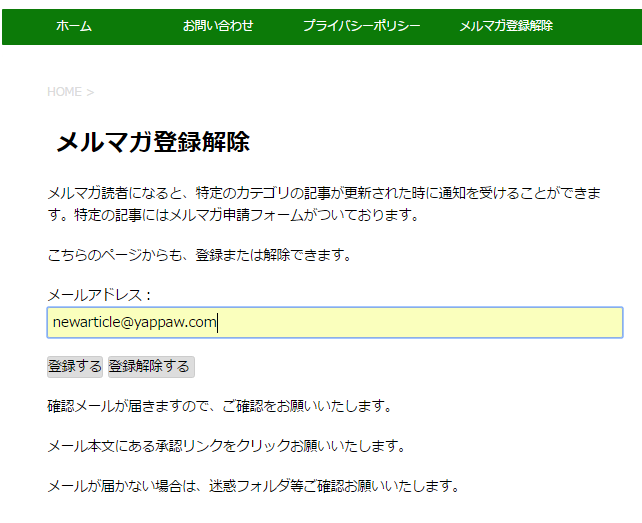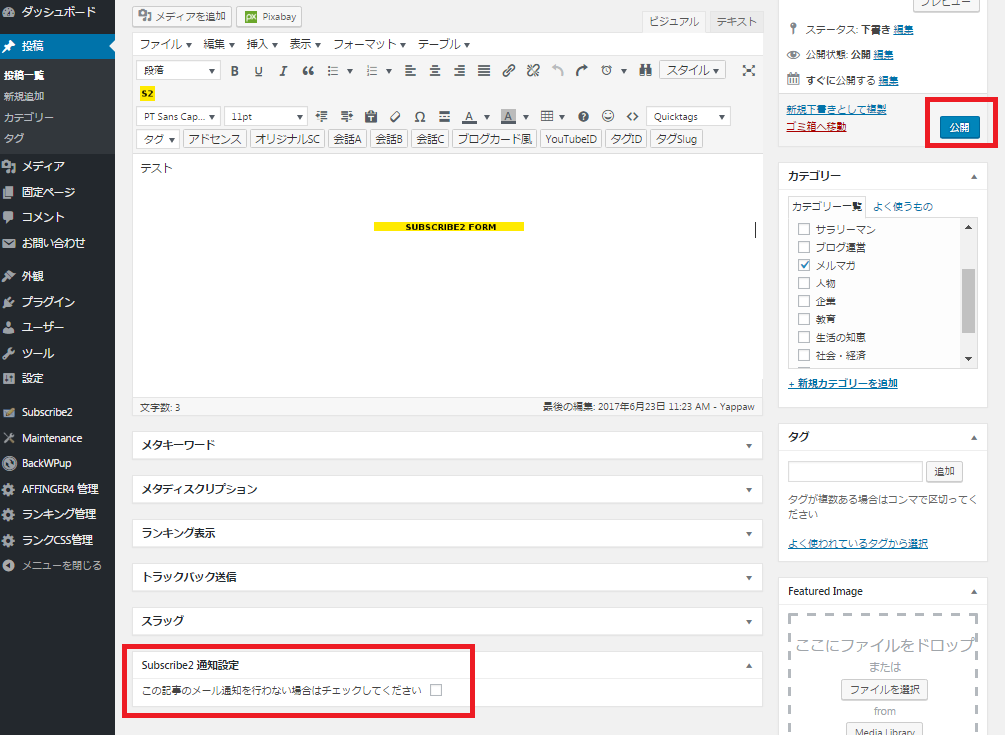6/26 22:36分修正
他の方のブログを良く見るときに、ある特定のカテゴリの記事が追加された時だけ、メールで通知されてくれるといいな、と思ったことはありませんか?
私も他の方のいくつかのブログを定期的に見ているので、そう時々感じることがあります。
そういう機能は、きっとWordpressにはないのかな、って思っていましたけど、ありましたので、今日はその方法をご紹介いたします。
プラグインは、「Subscribe2」を使用します。
前提条件
本ブログを例に、どういう前提でその方法を使うのか、まずご説明します。
本ブログでは、藤井聡太四段の記事を「人物」というカテゴリで書いてます。人物のカテゴリには、他の人も入っています。
藤井聡太四段に関する記事のみ通知するサービスとします。
藤井聡太四段のライブ中継を見て記事を書いているので、勝負が決まった直後に、記事を追加し、その旨、メール通知できると、ユーザに便利かなぁと思いました。
ブログ全体で新規投稿がある時に通知していたら、それはスパムメールのようになってしまいますからね。
ユーザが受け取るメールは、ブログの記事そのもののHTMLメールではなく、あくまでも記事が追加されたこととと、そのブログの記事をURLで示す簡単なものです。
期間限定で、藤井聡太四段が連勝し続ける間、登録により、このサービスを提供するものとします。
藤井聡太四段に関するメアドの登録期間が終わったら、今度は、別のカテゴリの記事、例えば、キングダムとか、あるいは、めったに更新頻度のないけど力を入れて書いている、「資産運用」関連にするかもしれません。
同じ期間に複数の人が別々のカテゴリに登録して関係ある記事のみもらうということは、調べたところできませんので、期間を分けて対応する必要があります。
私のようなごちゃまぜブログでは、いろいろなテーマを扱っているので、こういう対応が必要となってきます。
設定方法
それでは、設定方法を画面とともに設定します。
まず、プラグインのSubscribe2をインストールして有効化してください。
そのままでは英語なので、日本語化してください。以下のものが一番新しかったのでご参照ください。
そうすると、左側のメニューバに、"Subscribe2"が現れるので、クリックし、まず読書設定画面をさらにクリックします。
メール形式は「Plain Text -Full」を選択ください。そうするとテキストですが、URLリンクのあるメールが送れます。
次に、購読カテゴリをチェックしてください。ここでは「人物」をチェックしてます。そのチェックしたカテゴリのものがメール通知されるものとなります。あとはデフォルトのままです。
なお、このカテゴリの中で送信したくない記事は、投稿時に選択できます。
一番下の青のボタンをポチッと。
次に左端のメニューから「設定」を選んでください。
そしてメール通知設定のタブを見ると、「ドメイン名と違うメールなのでダメ」という趣旨の記述があるはずです。もしもドメイン名と一緒なら、出ません。
例えば、AAAAA@BBB.xyzで私は登録していましたので、ドメイン名のCCC@yappaw.com
になってないので、警告されました。
レンタルサーバ側でドメイン名の入ったメアドをまず登録してください。あるいは既存のものがあれば流用してください。
そこで、「設定」から「一般」を選び、ドメイン名の入ったメアドを入れてください。
以下の例ですと、「newXXXicle@yappaw.com」にしています。
そして画面には見えませんが、一番下の青のボタンを更新するためポチッと。
そして先ほどの画面に戻ると、そのメッセージが消えてます。
次に、メール1通当たりの制限する読者数ですが、ご契約されているレンタルサーバの最大送信数をご確認ください。
エックスサーバの場合は、
1,500通/時間
15,000通/日 です。
確認の上、最大値を設定してください。 私は一日には一記事しか配信しないので、15000通/日の方を選びますが、少しマージンが欲しいので、10通減らして、14990と設定しました。
そしてメール送信は、「投稿ごと」を選択してください。これで投稿ごとにコントロールできます。
あとはデフォルトのままです。そして一番下の青のボタンをポチッと。
次にメールテンプレートをクリックします。赤の欄は英語のデフォルトの説明が入ってます。
これを日本語に変更しますが、その時に登録解除の固定ページのURLを載せるので、まず固定ページを作ります。
例ですが、固定ページをクリックして以下のように固定ページを追加します。
バーマリンクは、Copyします。
そして以下の例のような文言を日本語で入れて、「S2」を文書中に入れ込みます。
ここに登録または解除のFormが現れるようになります。
そして画面には見えませんが、一番下の青のボタンをポチッと。
次に先ほどの画面に戻ります。以下は例ですが、日本語化し、一番下に先ほどCopyしたURLをPasteします。
そして画面には見えませんが、一番下の青のボタンをポチッと。
次に登録ユーザのタブをクリックします。例としては人物のところをチェックします。
さらに下の方に行って、除外するカテゴリを入れます。これをしないとすべて配信されます。ここでは、「人物」以外すべて除外してます。
メール形式を「Plain Text - Full」になっているか確認します。
あとはデフォルトのままです。一番下の青のボタンをポチッと。
次に外観のタブを選択しますが、以下のデフォルトのままで良いです。もしも「Subscribe2のボタンをTiny MCEのツールバーに表示しますか?」のチェックがされてなかったらしてください。
記事をつくる中で、このフォームを入れることができますので。
さて、それではテストです。「メルマガ登録解除」はメニューバに追加してください。別の場所でもいいです。
メアドは、ドメイン用に設定したメールとしました。
気がつきましたが、説明が足りませんね。「藤井聡太四段に関する記事」と言及してないといけないです。そうしないと他の意図をもったユーザが登録しにきてしまいます。
また、以下の画面は、一度Wordpressからログオフしないと表示されません。
そして左側のメニューから「Subscribe2」の「メルマガ読者」をクリックして見ると、そのメアドが無事、登録されているのがわかります。
あとは試しの記事を作成してみて公開してください。また、一番下は、この記事をメール通知したくない時に選択できるようになってます。
そのカテゴリの中でも送信したくない場合、ここの例だと、藤井聡太四段の記事以外の場合はチェックしてください。
追記: 他のカテゴリでも送信されることがあります。原因は不明ですが、念の為送信しないメールの場合は、チェックするようにしましょう。
記事を公開した時のみメールは送信されます。更新してもメールは送付されません。
これで設定は無事終了です。あとは、登録する人がくるかどうか...どの位いるか、楽しみですね。
まとめ
特定のカテゴリの記事だけ、ブログ記事を作成した時にメールで通知する方法を説明しました。
対象記事の選び方は、あくまでユーザの便宜を考えて設定すると良いです。
また、ブログ運営側は、登録者が多くなればなるほど、アクセス数が増えるのがメリットです。
どの位効果があるかは測定してみます。 結構、メアドを入れ込むのはそこそこハードルが高い気がします。